Tips voor iBooks (bladwijzers en woordenboek)

Vandaag een paar tips voor de iBooks applicatie die beschikbaar is in de Amerikaanse iTune Store voor de iPad en over enkele weken ook beschikbaar komt voor iPhone OS 4.0. iBooks is een applicatie waarmee je boeken kunt lezen, kopen en downloaden in de iBooks Store.
De applicatie werkt zeer eenvoudig, door rechts of links te klikken blader je door de pagina’s. De boeken zijn voorzien van een inhoudsopgave en je kunt vanzelfsprekend het lettertype en de lettergrootte wijzigen. Maar er is meer...
Wanneer je een boek aan het lezen bent dan kan je een bladwijzer op bepaalde pagina aanmaken. Dit doe je door een stuk tekst te selecteren en in het popup menu de optie 'Bladwijzer' te kiezen.

Alle aangemaakte bladwijzers zijn terug te vinden via de knop inhoudsopgave, selecteer voor een overzicht van bladwijzers de sectie 'Bladwijzers'. Je kan een bladwijzer weer verwijderen door middel van een swipe beweging (vinger beweging van links naar rechts).

Als extra optie is het mogelijk om de kleurmarkering van de bladwijzer tekst te wijzigen. Tap hiervoor op de gemarkeerde tekst en je krijgt en popup te zien waarmee je de kleurmarkering kan wijzigen.

De iBooks applicatie heeft ook een woordenboek functie ingebouwd. Selecteer een woord in de tekst en kies de optie 'Woordenboek' in het popup menu. Hierna verschijnt een nieuw popup venster met de definitie van het woord. Helaas is woordenboek alleen maar beschikbaar voor Engelse woorden en Apple gerelateerde productnamen.

Door op de rechterhoek van een pagina te 'tappen' ga je naar de volgende pagina, een tap op de linkerhoek brengt je naar de vorige pagina. Via Instellingen ▸ iBooks ▸ Tik op linkermarge kan je de linkerhoek instellen om ook naar de volgende pagina te gaan.
| Auteur | Richard IJzermans | |
| Datum | 19/05/2010 08:30 | |
| Categorie | iPad, macOS | |




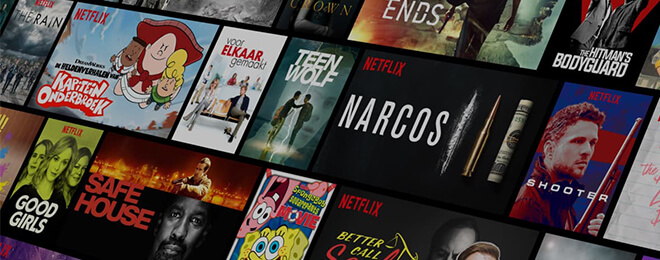
Reacties
Ik wil in ibooks ook niet engelse woordenboeken
Hoe hebben jullie zo denkt steve erin gekregen?? Op internet kan ik hem namelijk alleen met DRM kopen..
dit stond eens in iCreate magazine bij de vragen en antwoorden. het boek heet: Zo denkt Steve
Wil ik ook wel eens lezen, heb gelezen dat iCreate dit vaak gebruikt voor het Apple-geschiedenis stuk.
Welk boek wordt er hier gelezen? Ben ik wel erg benieuwd naar….